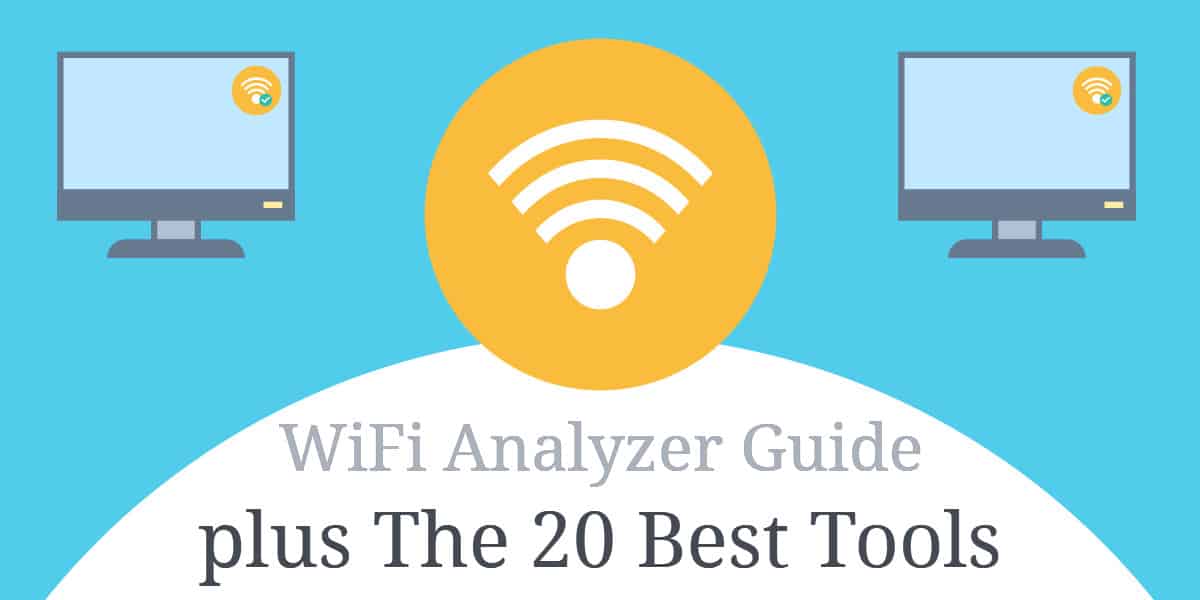
Mi a Wifi elemző??
A wifi kapcsán hihetetlenül gyakori a jelingadozás. Ennek oka az, hogy a wifi jel állandóan változik a külső feltételek miatt. Néhány napon böngészhet anélkül, hogy megszakadt volna, mások pedig harcban lesznek azért, hogy online maradjanak. Ez még nehezebbé válik, ha nincs eszközük a probléma diagnosztizálására. Itt hasznos lehet egy wifi elemző. Dióhéjban egy wifi elemző alkalmazás lebontja az információkat a hálózat hozzáférési pontjairól, és egyetlen képernyőre helyezi.
Egy wifi elemző létrehozza a környező csatornák hálózati adatainak vizuális megjelenítését. Az alkalmazás a számítógépedet vagy a mobilkészüléket elemző programmá változtatja, amely lehetővé teszi annak meghatározását, hogy mit kell tennie a hálózat optimalizálása érdekében. Például egy wifi elemző alkalmazáshoz, mint például Microsoft Wifi Analyzer, megnézheti a hálózat más csatornáit, és megállapíthatja, hogy azok gyorsabbak-e, mint a jelenlegi csatornád. Egyes szolgáltatók még azt is lehetővé teszik, hogy elkészítse a házban vagy irodában a jelátviteli hőtérképeket, hogy segítsen megtalálni a router számára a legjobb helyet..
Ebben az útmutatóban részletesen ismertetjük a kiválasztott eszközöket, de ha csak idő áll összefoglalásra, itt van a miénk a Windows legjobb WiFi elemzőinek listája:
- SolarWinds WiFi elemzés NPM-mel (INGYENES Kísérlet) – A Windows Server rendszeren futó Network Performance Monitor része, ez az eszköz megjeleníti a wifi végpont állapotok élő listáját, és elképesztő vezeték nélküli jel hőtérképet generál. A PRTG rendszer lefedi a vezeték nélküli hálózatokat, és riasztásokat és kapacitásjelentéseket tartalmaz a wifi számára.
- Paessler PRTG (INGYENES Kísérlet) – A PRTG rendszer lefedi a vezeték nélküli hálózatokat, és riasztásokat és kapacitásjelentéseket tartalmaz a wifi számára.
- NetSpot – Windows és Mac OS számára készült, ez a vezeték nélküli figyelő rendszer magában foglalja az automatikus felfedezést és az élő teljesítmény térképeket.
- Akril Wi-Fi – A wifi elemző a Windows számára, otthoni használatra ingyenes, de az üzleti ügyfeleknek fizetniük kell.
- Inssider – Versenyképes áron, könnyen használható vezeték nélküli forgalom elemző.
- WiFi elemző – A Microsoft termék a vezeték nélküli hálózatok elemzésére, elérhető ingyenes és fizetett változatban is.
- Vistumber – Egy ízléses ingyenes wifi elemző, amely átfedheti a jel lábnyomait a Google térképen.
- Wireshark – Nagyon ismert vezeték nélküli csomag-szippantó, amely a hackereket és a rendszergazdákat egyaránt segíti.
Itt van a miénk a Mac legmegfelelőbb WiFi elemzőinek listája:
- Netspot – Egy wifi elemző a Mac OS-hez, amely magában foglal egy hőtérkép-szolgáltatást és egy interferenciaértékelőt.
- WiFi Explorer – Középszintű wifi elemző a Mac-ekhez, amely magában foglalja a jelerősség-mutatókat és a zajméréseket.
- WiFi szkenner – Egy wifi szkenner Mac OS-hez, amely üzleti és otthoni felhasználók számára egyaránt alkalmas.
- iSumbler Mac-hez – Egy wifi elemző a Mac OS-hez, amely Bluetooth és Bonjour jeleket is követ.
- KisMAC2 – A WiFi OS elemzője, amely magában foglalja az Apple Airport Extreme mérőszámait.
Itt van a miénk a legjobb WiFi analizátorok listája a Linux számára:
- Sors – Ingyenes wifi elemző Linux, Unix és Mac OS számára, amelyet bővítményekkel meg lehet hosszabbítani.
- wavemon – Ingyenes wifi elemző Linuxhoz, amely elérhető a GitHub-tól.
- Veréb-WiFi elemző – A wifi elemző Linuxhoz, amely nyomon követi a Bluetooth funkciót és GPS-t is.
Itt van a miénk A legjobb WiFi analizátorok listája az Android számára:
- WiFi elemző – Egy széles körben használt wifi elemző alkalmazás az Android számára.
- OpenSignal – Egy wifi és telefonjelemző az Android számára, amely magában foglalja a földrajzi térképeket előírt jelekkel.
- WiFi Monitor – A Microsoft által gyártott wifi-elemző eszköz Android-hoz.
Itt van a miénk Az iOS számára a legjobb WiFi analizátorok listája:
- Hálózati elemző – wifi monitor iOS-hez ingyenes és fizetett verziókban egyaránt.
- MasterAPP Wifi elemző – wifi detektor iOS-hez, amely magában foglalja a teljesítmény elemzését.
Miért van szüksége egy Wifi elemzőre
A fő ok, amiért szükség van egy wifi elemzőre, az tartsa fenn a kapcsolat minőségét. A Wifi jelek állandó ingadozási állapotban vannak. A wifi-kapcsolat akkor is tökéletesen működhet, amíg valami a hálózatban meg nem változik, és el nem kezd akadályozni annak teljesítményét.
A probléma megoldása adatgyűjtést és elemzést igényel. A hálózat normál működésével kapcsolatos forrásinformációk és a problémás rendszer jelenlegi viselkedése nélkül a megoldás csupán találgatás.
Amikor a wifi elkezdi lelassulni vagy lekapcsolódni, a wifi elemző képes lesz segít azonosítani a problémát. A probléma diagnosztizálásával és megoldásával biztosítja a kapcsolat fenntartását és működését minimális zavarral. A wifi elemző lehetővé teszi a kapcsolat diagnosztikájának futtatását, és megadja a hálózat optimalizálásához szükséges információkat..
Például. ha a ház körüli jelátvitel rossz, akkor analizátort használhat ezen információk kiderítésére. Ezt mondták, A wifi analizátorok sokkal többre is felhasználhatók, mint a jeleloszlás hibaelhárítása. A wifi elemző segítségével kevésbé túlterhelt csatornát lehet megkeresni és használni.
Ugyanazon csatorna megosztása a közeli eszközökkel alacsony kapcsolatsebességet, interferenciát és leválasztást eredményez. Nem ritka, ha a csatornákat megosztják a szomszédok között (különösen, ha lakásban él). Ez a gyenge összeköttetés egyik leggyakoribb oka, és egy minőségi wifi elemző segítségével javítható.
A wifi-elemző használata javíthatja felhasználói élményét, felgyorsíthatja a böngészést, és kiküszöböli azt a fáradságot, hogy megpróbálja kitalálni, milyen tényezők akadályozzák a kapcsolat minőségét a hibaelhárítás során. Végül is szinte lehetetlen optimalizálni a hálózatát, ha hiányoznak az eszközök ahhoz, hogy láthassák, mi folyik itt.
Wifi hőtérkép
Sok fejlett wifi elemzőnek beépített hőtérkép-funkciója lesz. Mint fentebb említettük, egy wifi hőtérkép vizuálisan megjeleníti a ház jelének erősségét. Láthatja, hol van a legerősebb a jel, és kiválaszthatja a router számára a legjobb helyet.
A piacon az egyik legjobb hőtérkép-eszköz SolarWinds Wi-Fi hőtérkép.
A Solar Winds lehetővé teszi a felhasználó számára, hogy egyedi vezeték nélküli hőtérképeket készítsen, és megjeleníti a „holt zónákat”, ahol rossz a kapcsolat. Az eszköz úgy működik, hogy leolvassa a közeli hozzáférési pontok jelerősségét és jelzi a kapcsolat minőségét a jel helyének alapján.
Az eszközt annyira hatékonnyá teszi, hogy a wifi hőtérkép a teljes hálózati oldal fizikai képeit képes előállítani. Ez lehetővé teszi, hogy könnyen azonosíthassa, ahol a webhely problémákat okoz a kapcsolatokban, és mit kell tenni annak kezelése érdekében. Röviden: a hőtérkép megkönnyíti a lefedettség és a jelerősség javítását.
A legjobb wifi analizátorok a Windows számára
1. A SolarWinds WiFi elemzése az NPM segítségével (INGYENES Kísérlet)
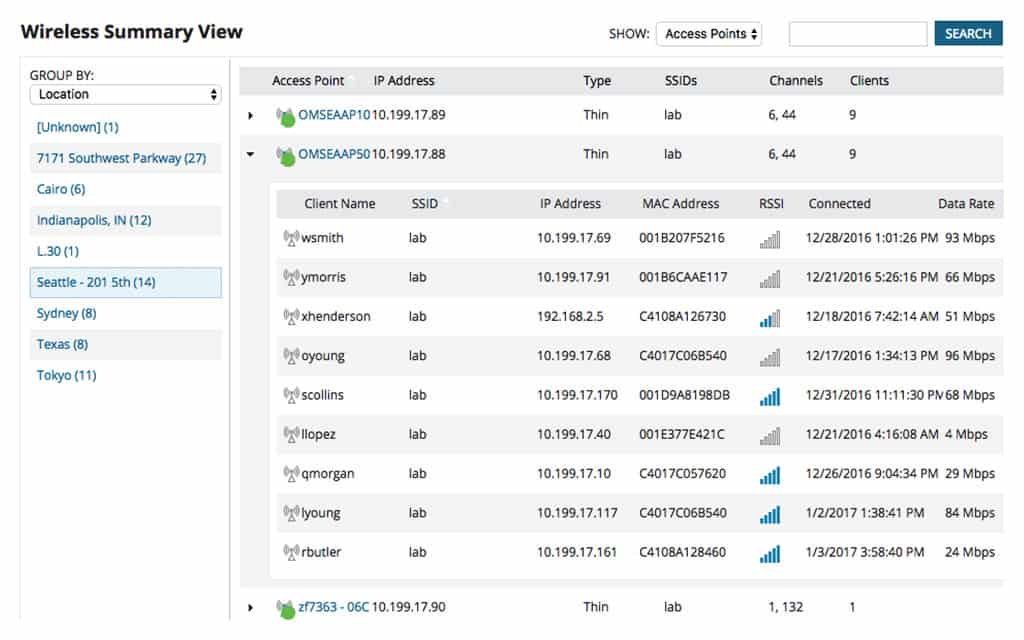
Az A SolarWind Wifi elemzője modul, amely a Hálózati teljesítményfigyelő (NPM) a vezeték nélküli hálózatokat hibátlanul ketyegheti. Ez az eszköz élettartamát egy autodiscovery fázis. Az AP-felismerő rendszer ezután tovább folytatja működését annak érdekében, hogy élő státuszt kapjon a vezeték nélküli hálózatokon.
A felfedezési szakaszban felállított készlet automatikusan lefordul a vezeték nélküli eszközök térképévé. Akár vezeték nélküli hőtérképet is létrehozhat, ha feltölti a helyiség alaprajzát. Ez megmutatja az összes vezeték nélküli APS jelzésének lábnyomát, és segít azonnal meglátni, hogy az átfedések és rések hol okoznak szolgáltatási problémákat.
Az Az NPM nyomon követi az összes hálózati berendezés állapotát, nem csak a vezeték nélküli hozzáférési pontok, így látni fogja, hogy a WiFi-rendszer hogyan illeszkedik a szélesebb hálózatba, ideértve a távoli webhelyeket és a felhőszolgáltatásokat az interneten keresztül.
A A WiFi Analyzer kiemeli a Wi-Fi sávszélességgel kapcsolatos problémákat és a teljesítmény romlását hogy gyorsan megoldhassa a problémákat és javítsa a szolgáltatást. A monitor képernyői élő állapotjelentéseket tartalmaznak, valamint egy, az úgynevezett nyomozó eszközt is tartalmaznak PerfStack, amely a drag and drop hozzáférést használja a teljesítménydiagramok egymás tetejére fektetéséhez. Ez egyértelmű képet ad arról, hogy melyik berendezés okozza a teljesítményproblémákat, amit a diagramok halmozódásán keresztül fog látni..
Az eszköz alternatív teljesítményfigyelő nézete a NetPath képernyő. Ez megmutatja az átmeneti pontokat a hálózat összes linkje között, lehetővé téve, hogy megtekintse az útvonalat, amely a jelek átjut a vezeték nélküli hálózatokba és a vezeték nélküli hálózatokba. Ez egy újabb lehetőség, hogy vizuális képet kapjunk arról, hogy a teljesítmény problémái vannak.
Megszerezheti a SolarWinds WiFi elemző modul a NPM. Telepíti a Windows Serverre, és a szoftverhez egy 30 napos ingyenes próbaverzióval férhet hozzá.
A SZERKESZTŐ Választása
SolarWinds WiFi elemzés az NPM segítségével: ez az eszköz a legfontosabb helyet kapja annak a széleskörű szolgáltatásnak köszönhetően, amelyet a kezdő és a haladó felhasználók egyaránt értékelni fognak.
Letöltés: Töltse le az INGYENES 30 napos próbaverziót a SolarWinds.com webhelyen
Hivatalos oldal: www.solarwinds.com/topics/wifi-analyzer/
2. Paessler PRTG (INGYENES Kísérlet)
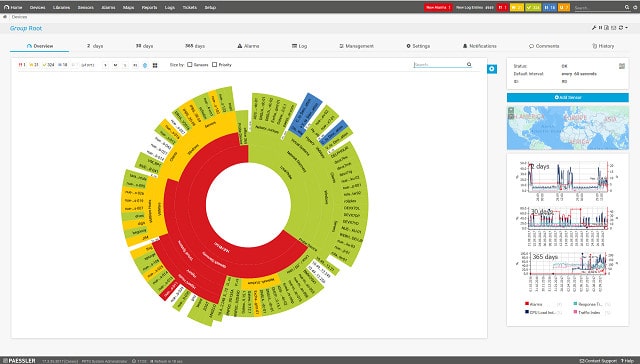
Paessler PRTG felfedezi a hálózat összes hálózati eszközét, beleértve a wifi útválasztókat. A hálózati monitor működésének felfedezési fázisa hálózati térképet hoz létre. Ez megmutatja, hogy a hálózat többi eszköze csatlakozik-e az útválasztókhoz.
A PRTG három módszert használ a wifi útválasztók figyelésére. SNMP, ami az Egyszerű hálózatkezelési protokoll, tájékoztatja a központi gyűjtőt a megfigyelt útválasztó állapotáról. Ez az információ tartalmazza az útválasztó átviteli képességét és állapotát. Az NetFlow üzenetküldési protokoll a PRTG által használt második monitorozó közeg. Ez a szabvány sugározza a hálózati forgalom mutatóit, amelyeket a PRTG gyűjtő vesz fel. A wifi-útválasztók harmadik megfigyelő rendszere a PRTG csomagszippantó. Ez megvizsgálja a hálózatát átlépő csomagok fejléceit. Az eszköz csak a csomagok fejléceit rögzíti, így az adatvédelem megmarad. A csomagszippantó jelentést tesz a forgalom mennyiségéről alkalmazás, portszám és protokoll szerint.
A PRTG felülete értelmezi az összes, a wifi-hálózatokon gyűjtött adatot, valósidejű és grafikus adatokat készít grafikonokkal.. Bármilyen probléma az útválasztóban felmerülő problémák, amelyek a szolgáltatás megszakítását okozhatják kap jelentést amint felmerülnek, a monitorra. Ezek riasztások rámutatnak a túlterhelésre vagy a berendezés meghibásodására. Beállíthat figyelmeztető pontokat, hogy a rendszer értesítse Önt, ha a forgalom megközelíti a kritikus körülményeket. Olyan egyedi figyelmeztetéseket is létrehozhat, amelyek több különféle feltételt kombinálnak.
A Paessler PRTG telepíti a Windows rendszert, vagy dönthet úgy is, hogy a rendszert felhőalapú szolgáltatásként kapja meg. A Paessler díja a PRTG-ről az aktivált érzékelők száma szerint. A PRTG ingyenes, ha csak legfeljebb 100 érzékelőt szeretne figyelni. A PRTG a 30 napos ingyenes próbaverzió.
Paessler PRTGTöltse le INGYENES 30 napos próbaverziót
3. NetSpot
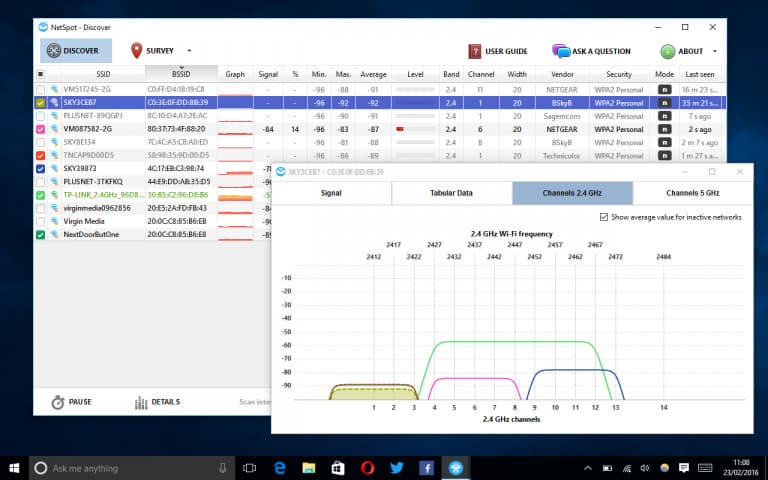
Fent említett, NetSpot a részletes hőtérkép miatt az egyik legjobb program a Windows és a Mac rendszeren. A felhasználó feltöltheti a térképet a helyéről, és kevés bonyodalommal végezhet felmérést. Amint a felmérés befejeződött, azokat a területeket, ahol a kapcsolat a legerősebb, piros színnel jelöljük.
A NetSpot felfedezési módjában adatokat tud összegyűjteni a környező wifi hálózatról, és táblázatokba konvertálni. Az asztalon hozzáférhet az SSID, a MAC cím, a jelinformációk és a szállító adataihoz.
Ugyanígy konvertálhatja ezeket az adatokat CSV-fájlba papírpapír-rekord létrehozása céljából. A program egyszerűségének és technikai részleteinek kombinációja lehetővé teszi mind a otthoni felhasználók, mind a hálózati rendszergazdák számára.
4. Akril Wi-Fi
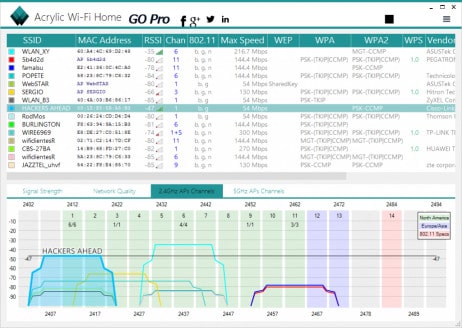
Akril Wi-Fi egy ingyenes wifi elemző, amelyet a Windows számára fejlesztettek ki. A felhasználó megkeresi a helyi vezeték nélküli hozzáférési pontokat, és összeállíthatja a vonatkozó részletek tábláját. Az összes alapvető mutató szerepel a táblázatban, mint például a MAC-cím, SSID, RSSI, csatorna és szállító.
Ezenkívül a monitor mód lehetővé teszi a felhasználó számára a hálózati csomagok figyelését, amelyek felhasználhatók a rejtett hálózatok megkeresésére. Sajnos az akril csak személyes használatra ingyenes, és az üzleti felhasználóknak be kell szerezniük a professzionális verziót.
A professzionális változat 47,99 USD (34,52 £) összegű egyszeri díjért kapható, amely hozzáférést biztosít a felhasználónak a részletesebb hálózati információkhoz és a jelentések készítéséhez..
5. INSSIDer
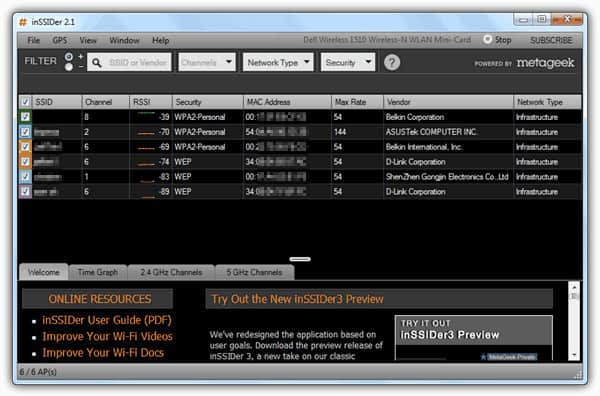
19,99 USD (14,38 £), Inssider az egyik versenyképes árú wifi elemző a piacon. Az alkalmazás lebontja az összes releváns adatot a közeli vezeték nélküli hálózatokról, miközben részletezi a hozzáférési pontokkal kapcsolatos információkat. A felhasználók minden információt megnézhetnek a titkosítás típusától a jelerősségig és a csatornaig.
Az InSSIDER kiemelte az egyszerű használatot. Annak érdekében, hogy további információt találjon a hálózatról, egyszerűen kattintson rá a jobb egérgombbal, és megjelenik az adatok menüje, amelyet ki lehet különíteni. Kattintson az SSID-re, a jelre, a csatorna vagy a hálózati típusra, hogy további információkat kapjon a kategóriáról.
A felhasználói felület egyszerűsége ideálissá teszi kevésbé tapasztalt felhasználók számára, de a hálózati szakemberek a korlátozott funkciókat találják meg. Például a bennfentesek legtöbb verziója nem kínál GHz-csatorna kihasználtságot vagy 5 GHz-es spektrumanalízist.
6. WiFi elemző
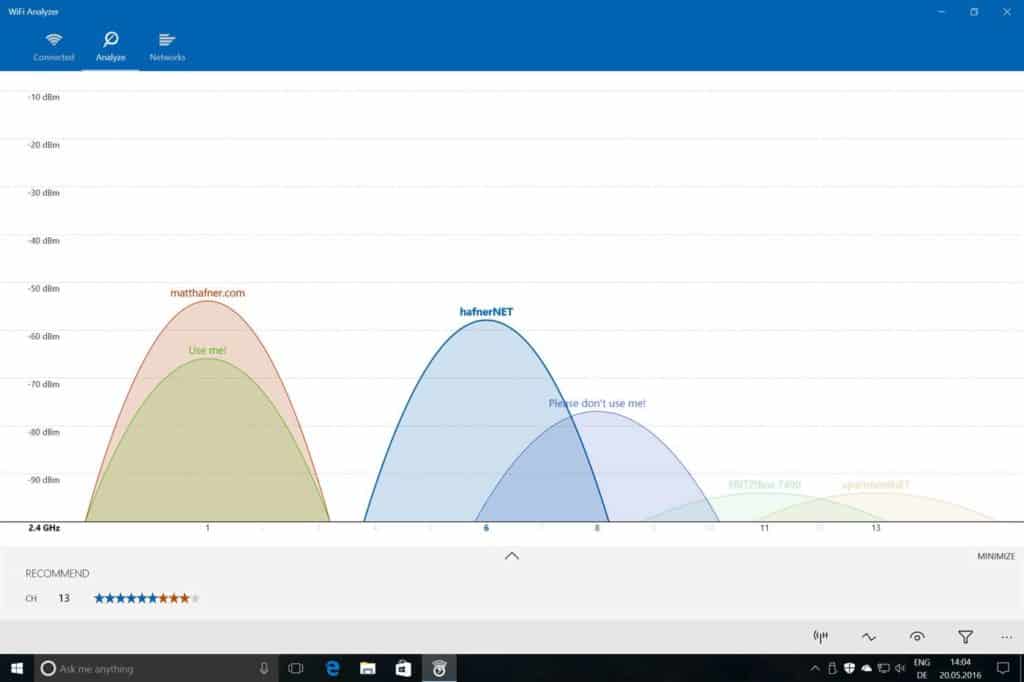
WiFi elemző a Microsoft válasza a rossz kapcsolatra. Azoknak a felhasználóknak, akik egy könnyen használható wifi elemzőt keresnek, nem kell tovább keresniük. Az alkalmazást kifejezetten otthoni felhasználók számára fejlesztették ki, és átalakítja a felhasználó hálózatát vizuális képernyőn, ahol egyértelműen láthatják a jel erősségét.
A listán szereplő sok más alkalmazáshoz hasonlóan a Wifi Analyzer 2,99 USD (2,15 £) áron elérhető ingyenes és egy profi verzióban is. Az ingyenes verzió biztosítja a grafikus kijelzők elkészítéséhez és a hálózaton belüli problémák azonosításához szükséges összes elemet.
A pro verzió erre épül, ha hallható hangjelzést ad a jel erősségére és a jel erősségének határoinak megváltoztatására. Bónuszként a felhasználó egyenesen csatlakozhat egy új hálózathoz az alkalmazáson keresztül.
A felhasználói felület és a vizuális kijelző egyszerűsége ideális választást jelent azok számára, akik újak a wifi elemző eszközök számára. A WiFi Analyzer megkönnyíti a hálózaton elérhető csatornák felkutatását és az optimális csatornákra való áttérést.
7. Vistumbler
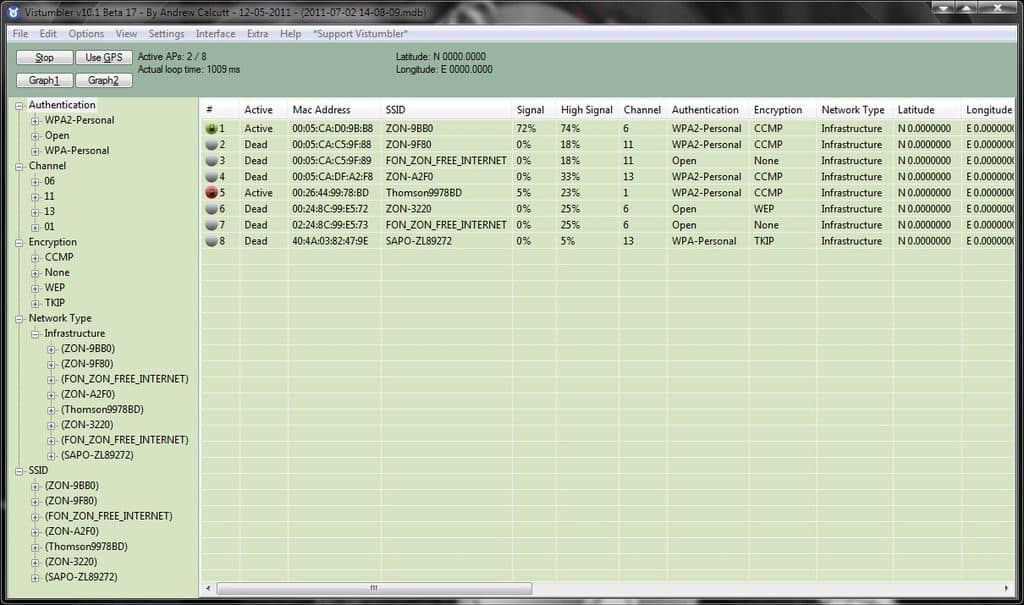
Ha a wifi-elemzést költségkerettel szeretné futtatni, Vistumbler legyen az első kikötője. Ez az ingyenes eszköz lehetővé teszi a felhasználó számára, hogy megkeresse a közeli hozzáférési pontokat és gyűjtsön adatokat a jel erősségéről. A platform használatakor elkészíthet egyedi gráfot a közelben lévő minden hálózatról.
A Vistumber grafikonjai megkönnyítik annak azonosítását, hogy mely hálózatok teljesítenek jól, és mit tehet a saját hálózati teljesítményének javítása érdekében. Ha többet keres a helyalapú megközelítésben, akkor GPS-t kell hozzáadnia a laptopjához.
Ha ezt megteszi, akkor előállíthat vezeték nélküli hálózati térképet egy Google Earth kép fölött. Ez azt jelenti, hogy ha a Vistumbler egy hálózatot talál, akkor megjelöli a térképen a kísérő információkkal (név, titkosítási típus, jelerősség). A Vistumber egyetlen problémája az, hogy nem könnyű használni.
A Vistumbler eredetileg úgy lett kialakítva, hogy lehetővé tegye a felhasználók számára a wifi-hálózatok keresését mozgó járművekben, így nem az otthoni vagy irodai felhasználók számára készült. Ugyanakkor, ha túljut a kezdeti tanulási görbén, több mint elegendő a hálózat optimalizálásához.
8. Wireshark
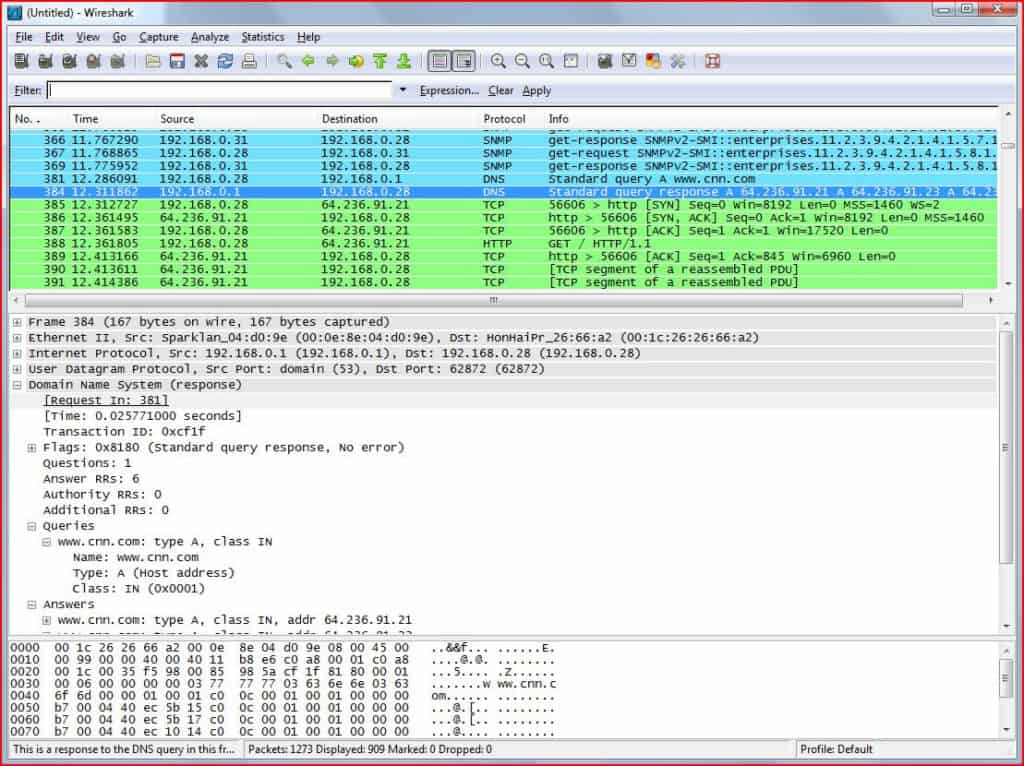
Végül megvan Wireshark. Noha műszaki csomag analizátor és robusztus nyílt forrású hálózati elemző eszköz, a Wireshark a wifi elemző eszköz Windows, Mac rendszerhez, és Linux. Ez az ingyenes program professzionális és otthoni felhasználók számára egyaránt van kialakítva. A Wireshark nagy teljesítményű hálózati elemző, és erőssége az adatok generálására egy teljes irodai hálózaton.
A rendszer kínál élő adatgyűjtés hogy valós idejű hálózati kapcsolatot láthasson, és csatlakozási problémákat keressen. Hasonlóképpen, te is dekódolás és VOIP elemzés futtatása a környező hálózatok láthatóságának javítása érdekében
A Wireshark egyetlen problémája, hogy nincs sok akadály a külső támogatásban. Van egy aktív közösség, de alig vagy egyáltalán nincs alátámasztó dokumentáció, amely segít a felhasználóknak bármilyen felmerülő problémában.
Mindemellett a platform sokoldalú funkcionalitása több, mint elegendő ahhoz, hogy otthoni és irodai felhasználók számára ipari szabványú wifi elemzőkészletet biztosítson.
A legjobb wifi elemzők Mac-hez
1. NetSpot
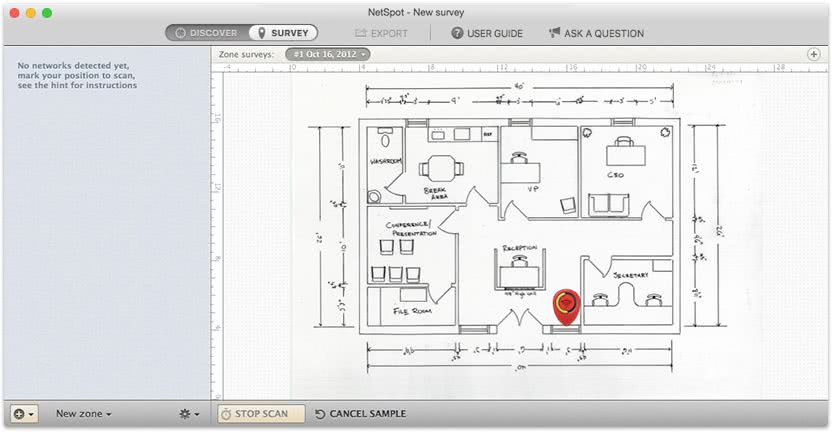
A Mac elemhez tartozó wifi elemző alkalmazásokról, Netspot az egyik legjobb ajánlat a piacon. A Netspot részletes hőtérképet kínál, amely lehetővé teszi a felhasználó számára a jel erősségének azonosítását a környező helyen. Az alkalmazás adatokat gyűjt mindentől, a csatorna szélességétől a MAC címig, a jelminőségig és a hálózati titkosításig, hogy nagyobb átláthatóságot biztosítson a helyi hálózaton.
Sok más elemzőtől eltérően, A NetSpot lehetővé teszi a WLAN interferencia felmérését is. Ami igazán különbözteti meg ezt az alkalmazást a tömegtől, a jelentések mélysége, a könnyű használat és a hálózati információk. A program színe a jel erősségét kódolja, a gyenge jeleket lila vagy kék színnel kell kiemelni.
A hőtérkép méretezhetősége miatt a NetSpot ideális mind otthoni, mind irodai felhasználók számára. Az otthoni verzió elérhető 49 USD-ért (35,26 £), a professzionális változat pedig 149 $ (107,21 £) -ért. Az alkalmazás azonban olyan verzióval is rendelkezik, ahol a felhasználók kereshetnek helyi hálózatokat és ingyen megtekinthetik a jelerősséget.
2. WiFi Explorer
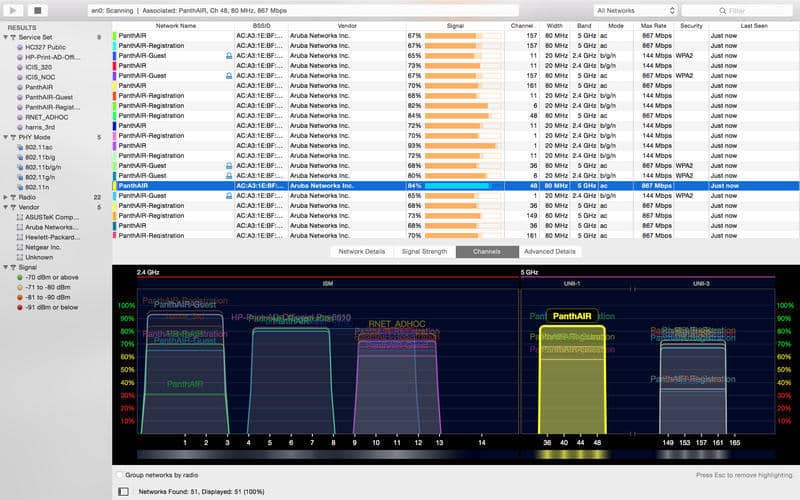
Mint az egyik legjobb középszintű eszköz ebben a listában, WiFi Explorer szilárd alternatíva kezdőknek és tapasztalt felhasználóknak egyaránt. Amikor a felhasználó elindítja a WiFi Explorer alkalmazást, azonnal megkezdi a helyi vezeték nélküli hálózatok megkeresését. Amint ez megtörténik, a felhasználó átpillanthat a képernyőn megjelenő lapok segítségével azonosított hálózatokon.
A felhasználók mindent átnézhetnek: hálózati részletek, jelerősség, 2,4 GHz és 5 GHz-es csatornák. A jelerősség fül a WiFi Explorer verziója a hőtérképeknek, amelyeket más alkalmazások, például a Solarwinds látnak.
Egyszerűen beállíthatja az alkalmazást a jel erősségének mérésére, és ez grafikonot fog készíteni, amikor az épületben jár. Az egyetlen hátrány, hogy nem fogja tudni észlelni a rejtett hálózatokat. Ennek oka az, hogy az Apple nem szolgáltatja a szükséges adatokat a rejtett vezeték nélküli hálózatok felismeréséhez.
Érdemes megemlíteni, hogy az alkalmazás számos információt is nyújt a fejlettebb funkciókat kereső, tapasztalt felhasználók számára. Olyan információkat azonosíthat, mint például az SSID, a BSSID, a jel-zaj arány és a jel minősége, miután azonosított egy másik hálózatot. Függetlenül attól, hogy le szeretné rontani a hálózati teljesítményt, vagy meg szeretne találni egy hatékonyabb csatornát – a WiFi Explorer nyújt Önnek fedezetet.
3. WiFi szkenner
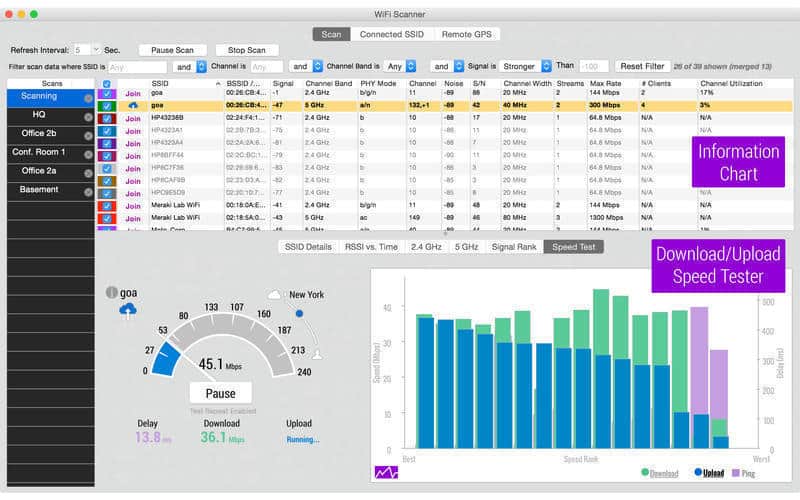
Az AccessAgility WiFi szkenner az egyik legjobban őrzött titok, amikor a wifi elemzőket illeti. Ez a versenyképes árú eszköz kiskereskedelmi ára 14,99 USD (10,79 £) lehetővé teszi a felhasználók számára, hogy egyszerűen elemezzék hálózataik letöltési és feltöltési sebességét. Ez teszi ideális otthoni felhasználók számára akiknek nincs nagy költségvetése.
Az alkalmazás lebontja a hozzáférési pontokat a környéken, és olyan információkat szolgáltat, mint például a BSSID és a MAC címek. A listán szereplő sok más eszközzel ellentétben a WiFi szkenner lehetővé teszi a felhasználó számára a hálózaton kívüli jogosulatlan eszközök észlelését egy IP szkenner használatával. Ez nagyszerű eszközévé teszi a hálózat általános átláthatóságát.
4. iStumbler Mac-hez
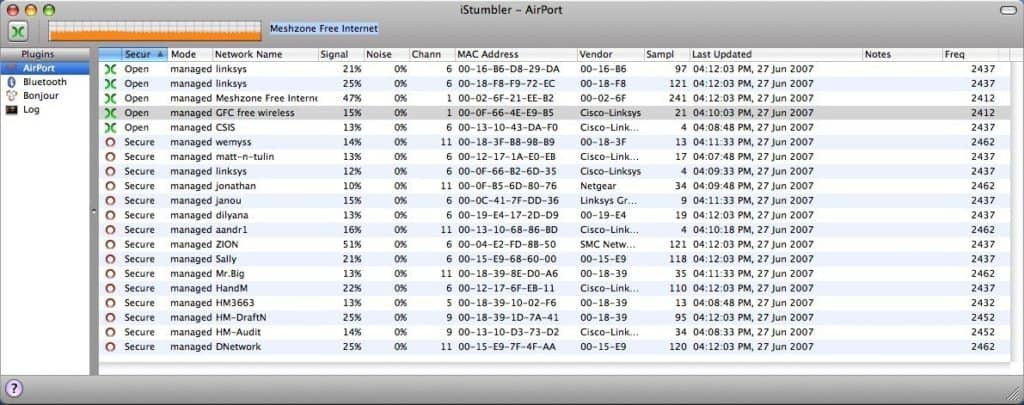
Ahelyett, hogy vizuális kijelzőt választana, iStumbler megkeresi a wifi-hálózatokat, és felsorolja őket. Ez A lista valós időben frissül így kattinthat bármely látott hálózatra, és részletesebb információkat, például dBm-értékeket tekinthet meg.
Láthatja, hogy mekkora a rendelkezésre álló jel, valamint az adott csatornán fellépő zaj. Érdemes megemlíteni, hogy te lebonthatja a Bluetooth-ot is, jó napot és helyek kapcsolatok a wifi jelén túl.
Sajnos az ingyenes verzió végtelen pop-upokkal bombázza a felhasználót, ösztönözve őket a frissítésre. Ez azonban elkerülhető, ha úgy dönt, hogy frissít a 20 dolláros (14,39 font) verzióra. A jeladatok mélysége és a platform könnyű kezelhetősége miatt ez jó választás azok számára, akik újak a wifi elemzők világában..
5. KisMAC2
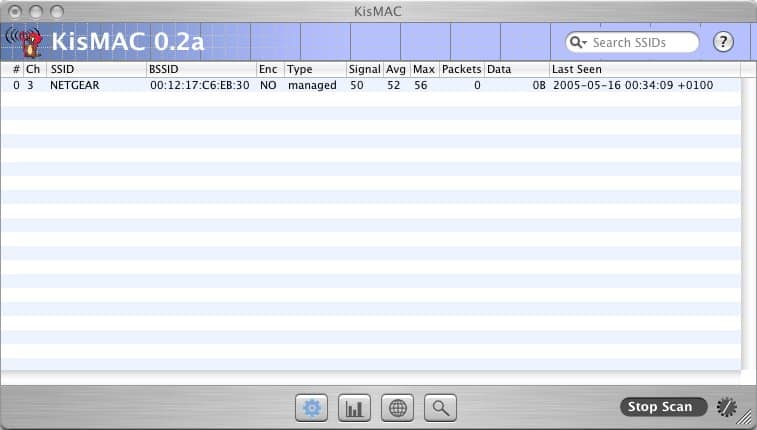
KisMAC 2 egy félelmetes és technikai nyílt forrású wifi elemző, amely széles körű wifi elemző funkciókat támogat. Más programokhoz hasonlóan a hálózat letapogatásának elindításához csak a Start gombot kell tennie. Ezután megbonthatja a hálózati jel erősségét, bár a KisMAC képességei messze meghaladják ezt.
Elemezheti az USB Wifi adaptereket, a Kismets szervereket és a droneket is. A fejlettebb szolgáltatások szempontjából, A KisMAC2 segíti a felhasználót az SSID-k lebontásában, függetlenül attól, hogy vannak-e nyitva, rejtetten vagy bezárva. Hasonlóképpen, a platform támogatja az Apple Airport Extreme szolgáltatást, amely elősegíti a hálózat átláthatóságának további kiterjesztését.
Az egyetlen korlátozás az, hogy a KisMAC profi felhasználóknak szól, és az újabb felhasználók számára nagyon nehéz lehet navigálni.
A legjobb wifi elemzők Linuxhoz
1. Kismet

Sors Az IEEEE802.11 Wifi kártyákkal való együttműködésre tervezett wifi elemző vagy hálózati elemző eszköz. Sors gyakran használják a Linux felhasználók, de ezek is használhatók FreeBSD, NetBSD, OpenBSD és Mac operációs rendszer is. Ezt az eszközt széles körben használják, mert számos protokoll támogatását kínálja, beleértve a Bluetooth-ot és az RTL433-at.
Az Sors A [year]-as verzió számos olyan funkciót kínál, amelyek javítják a platform alapvető funkcionalitását. Most, ha nagy csapattal dolgozik, valós idejű élő közvetítést végezhet a rögzítésekről, hogy megoszthassa információkat más kollégákkal a hálózati tevékenységekről. Ha személyre szeretné szabni tapasztalatait, akkor külső szolgáltatások API-ját is igénybe veheti további szolgáltatások hozzáadásához.
Sors Számos bővítmény elérhető az alaptermék kibővítéséhez, ideértve a Kestrel, az IoD – Csavarhúzó és az Elkentaro egyszerűsített mobil irányítópultját és az ElKentaro egyszerűsített mobil irányítópultját. Sors ingyenesen letölthető.
2. hullám
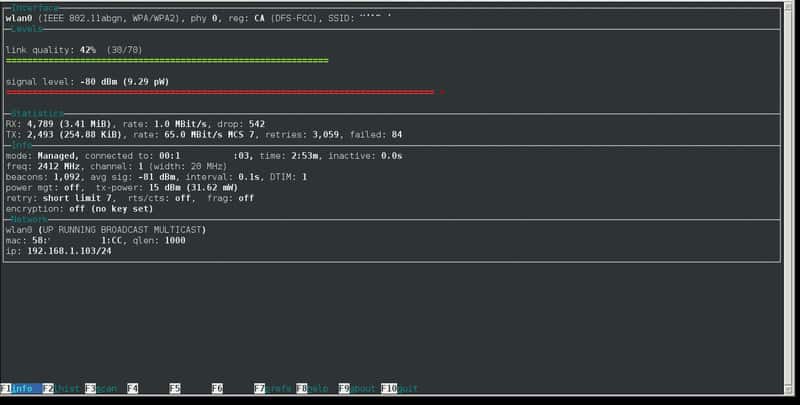
wavemon egy ingyenes, nyílt forrású wifi elemző eszköz amely lehetővé teszi a felhasználók számára az eszközök figyelését a Linux rendszeren. A wavemon használatához engedélyeznie kell a vezeték nélküli kiterjesztéseket. Amikor egy kernelbeállítást használ a CONFIG_CFG80211 segítségével, ellenőriznie kell, hogy a CONFIG_CFG80211_WEXT csomag aktiválva van-e. Azt is meg kell győződnie arról, hogy rendelkezik-e a pkg-config csomaggal.
Miután ezt megtette, a felhasználói élmény meglehetősen egyszerű. wavemon felhasználások autoconf hogy haladéktalanul megismerhesse a telepítési folyamatot. A programot folyamatosan frissítik a Githubon, így rendszeresen hozzáadhat frissítéseket. A wavemon forráskódként elérhető a GitHub-tól ezen a linken keresztül.
3. Veréb-WiFi elemző
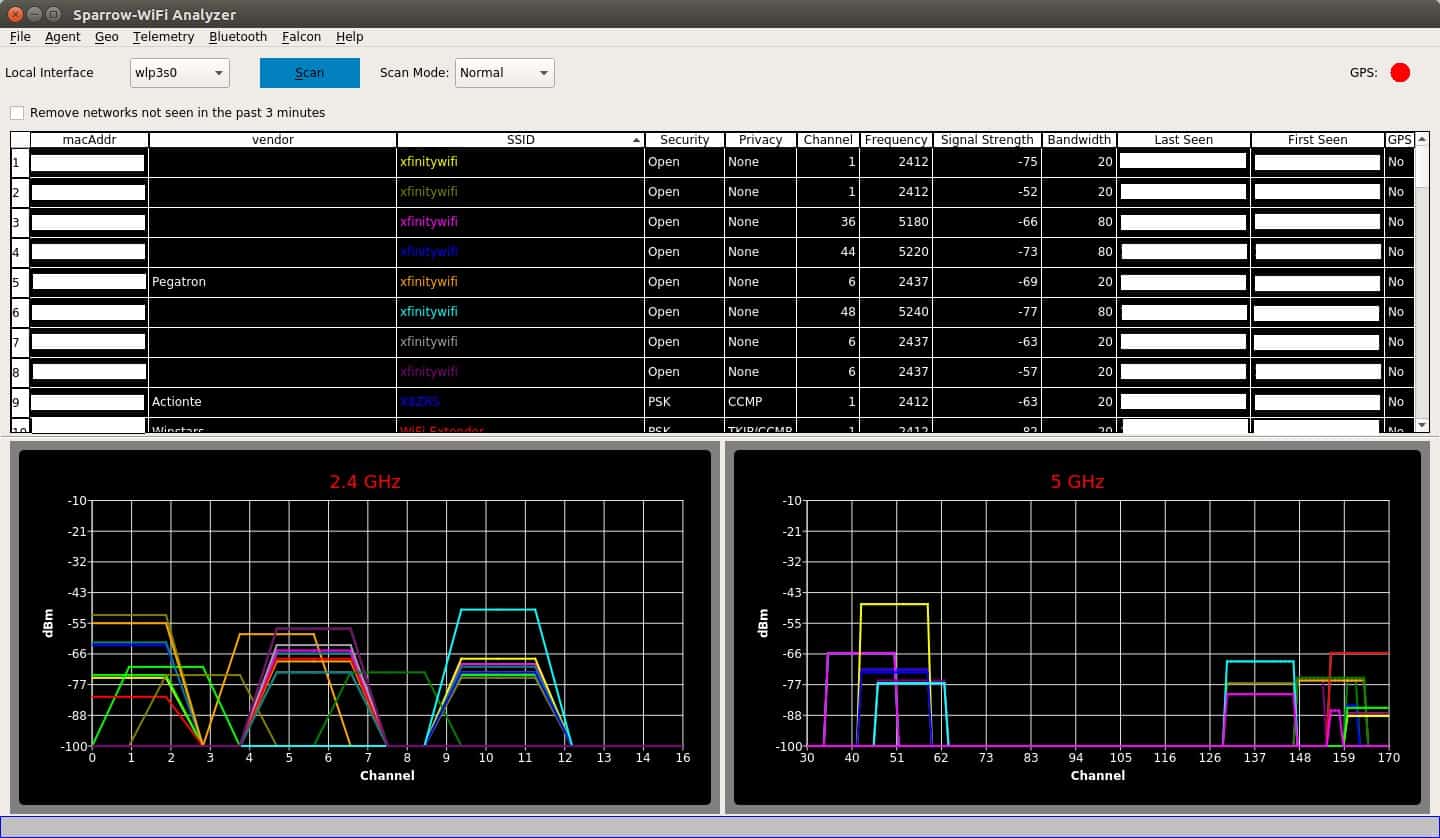
Veréb-WiFi elemző egy 2,4 GHz-es és 5 GHz-es Wifi és Bluetooth analizátor Linuxhoz. Az veréb-wifi A platformot GUI-barátságosabb helyettesítő eszközként helyezték el, mint például más eszközök Inssider és linssid. Ennek a wifi elemzőnek a segítségével elvégezheti a wifi SSID azonosítást és nyomon követheti a wifi forrásokat.
A telepítési folyamat a veréb-wifi nagyon egyszerű. Debianon szüksége lesz rá qtchart Ubuntu és Linux rendszereken pedig néhány parancsot kell beírnia a futtatáshoz:
sudo apt-get install python3-pip gpsd gpsd-kliens python3-tk python3-setuptoolssudo pip3 install QScintilla PyQtChart gps3 dronekit manuf python-dateutil numpy matplotlib
Lehetőség van arra is, hogy a GPS segítségével nyomon kövesse az SSID és a Bluetooth eszközöket. veréb-wifi lehetővé teszi Google Maps készítését, amely ezeket naplózza. Ha tovább kell elemeznie a wifi-eredményeket, akkor adatokat is importálhat és exportálhat CSV és JSON. Ha szeretné letölteni veréb-wifi akkor erről az erről a linkről megteheti itt.
A legjobb wifi analizátorok az Android számára
1. Wifi elemző
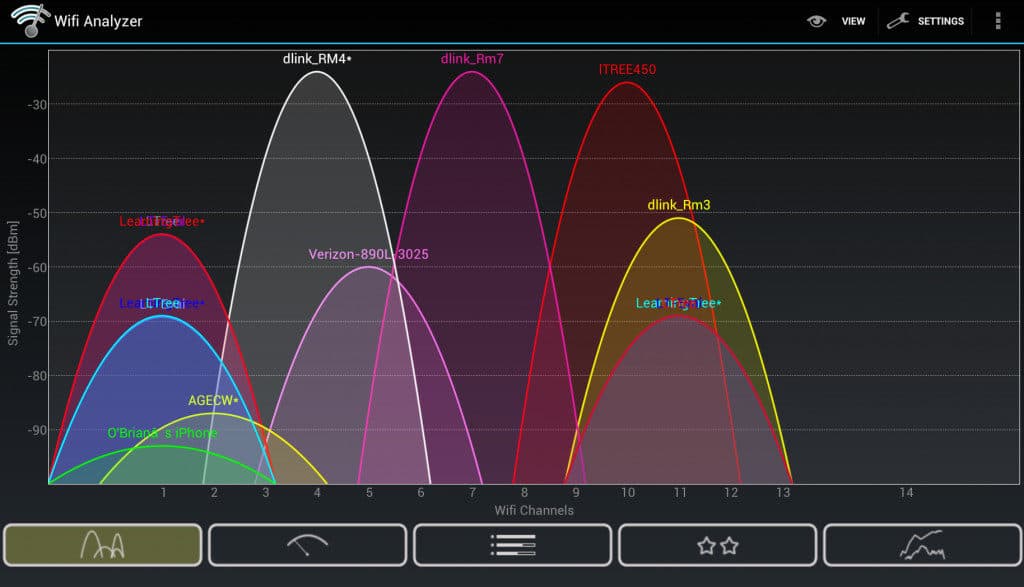
Mikor jön az Android készülékekhez tartozó wifi elemzők, Wifi elemző egy név, amely folyamatosan növekszik. Több mint 10 000 000 telepítéssel ez az alkalmazás a platformon az egyik legelterjedtebb wifi elemző. A Wifi Analyzer alkalmas a közeli hálózatok azonosítására. Az alkalmazás átvizsgálja és létrehozza a wifi jel vizuális ábrázolását.
Ez a vizuális kép kiválóan alkalmas a helyi csatornák áttekintésére. Amint betölti a Wifi Analyzer készüléket, megmutatja egy képet a közeli jelekről, amelyek lehetővé teszik a telített csatornák azonosítását. Ez megkönnyíti a kevésbé szűk keresztmetszetű csatornák észlelését és ennek megfelelő mozgást. Ez a hatékony alkalmazás ingyenesen elérhető, bár el kell tolerálnia néhány képernyőn megjelenő hirdetést.
2. OpenSignal
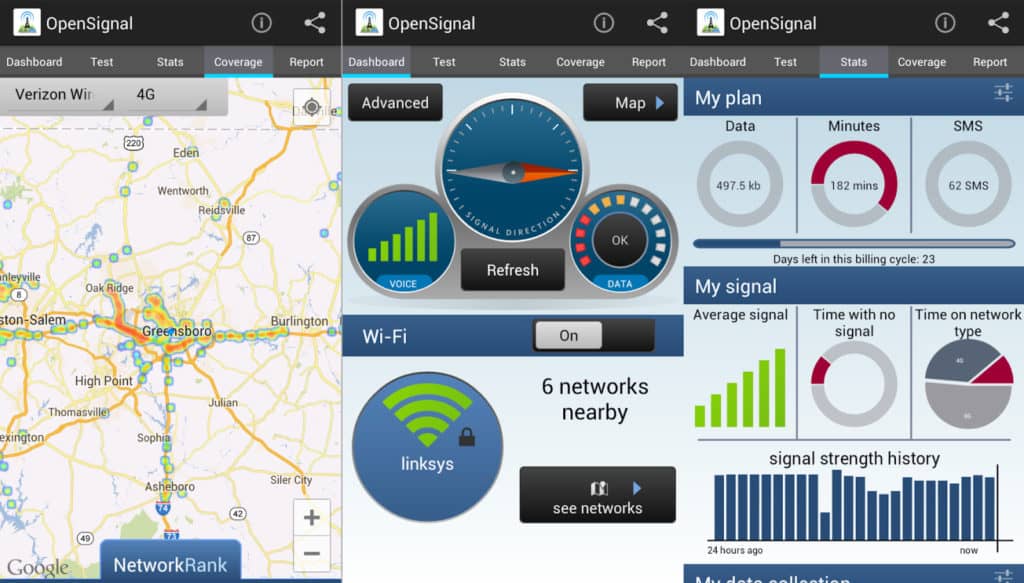
OpenSignal a listán szereplő egyik legsokoldalúbb alkalmazás. Láthatja a wifi jel lefedettségét egy virtuális képernyőn, valamint futási és késési teszteket végezhet. Ami az OpenSignal különbséget tesz, az a részletes térképrendszer. tudsz Tekintse meg a wifi hotspotok és telefontornyok térképét annak érdekében, hogy megnézze, hol a legjobb a kapcsolat minősége. Érdemes megjegyezni, hogy a bemutatott telefontornyok csak a telefonszolgáltatóra vonatkoznak.
Az OpenSignal a legjobb választás azoknak a felhasználóknak, akik figyelik a wifi és a mobil jel lefedettségét. Természetesen továbbra is kiterjedt vezeték nélküli hálózati információkat generálhat, ha meg akar tartani az alapokat. Ez az alkalmazás az ár szempontjából is versenyképes, ingyen elérhető, fedélzeti hirdetések nélkül.
3. WiFi monitor
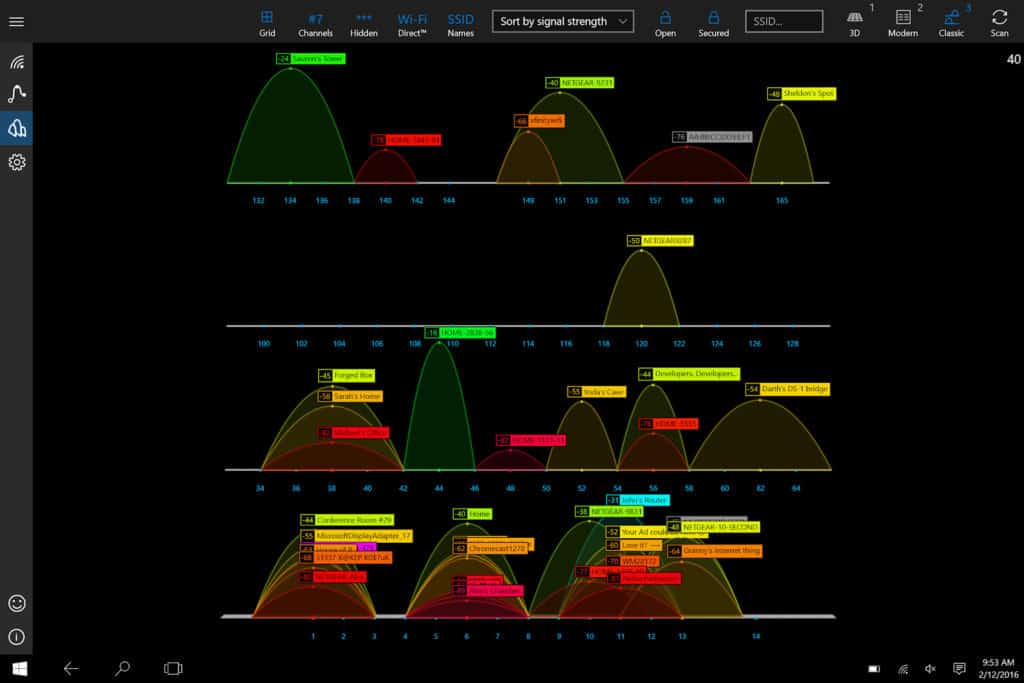
A Microsoft WiFi Monitor jó okból megnevezte magát az Androidon. Az alkalmazás egyesíti az anyagot egy egyszerű felhasználói felülettel. 4 lap (kapcsolat, hálózatok, csatornák, erő) lehetővé teszi a felhasználónak, hogy mélyen belemerüljön hálózati paramétereibe. A Hálózatok lap lebontja az összes közeli wifi-hálózatot, a Csatornák lapon megmutatja, hogy a wifi-csatornák hogyan oszlanak meg.
Ezután az erősségi diagram segítségével felmérheti a jel erősségét, és meghatározhatja, hogy hol van a gyenge jel. A sebességdiagram alatt az összes továbbított és fogadott adat részletes lebontása rendelkezésre áll. Ha olyan ingyenes alkalmazást keres, amely alapvető funkciókkal rendelkezik, mélységgel, a WiFi monitor legyen az első választás.
A legjobb wifi elemzők iOS-hez
Az iOS operációs rendszer blokkolja az alkalmazások hozzáférését a wifi folyamatokhoz vagy a csatlakozási hardverhez. Ez nagy problémát jelent a vezeték nélküli csomag-szippantók tervezői számára. Egyes hihetetlen szoftvergyártók azonban készültek egy wifi analizátor gyártására az iPhone és iPad készülékek számára. Nézze meg a következő lehetőségeket:
1. Hálózati elemző
Már bemutatták ezt a techet elemzőt. A cég ingyenes, hirdetéssel támogatott verziót készít az iOS számára, amelyet úgynevezett Network Analyzer Lite. Ha nem akarja elárulni a hirdetéseket, akkor válassza a fizetett lehetőséget Hálózati elemző Pro. A Network Analyzer az iOS korlátozásán belül működik, és megadhatja a hatótávolságon belüli wifi eszközök listáját, valamint a hálózati teljesítmény tesztek sorozatának eredményeit..
2. MasterAPP Wifi elemző
Az IOS alkalmazás nevét felismerné az útmutató Windows szakaszából. Ez azonban nem ugyanaz a termék, és egy másik cég gyártja. Az MasterAPP Solutions Wifi elemző az operációs rendszer korlátozásai miatt nem képes a csomagok rögzítésére. Hálózati tesztek sorozatát is elvégezheti a hálózati teljesítmény részleteinek meghatározása céljából.
Szójegyzék
dBm – dBm jelentése decibel-milliwatt. dBm a wifi jel erősségének mérésére használt mérés.
IP-cím – Egy egyedi szám, pontokkal elválasztva, a wifi hálózaton keresztül kommunikáló számítógép azonosításához használják.
MAC-cím (média-hozzáférési vezérlőcím) – Egy egyedi azonosító, amely egy hálózati adapterre utal.
RSSI (fogadott jel erősség-mutató) – A rádiójel erősségének azonosításához használt mérés.
Jel-zaj arány – Az elektromos jel erősségének a külső interferenciához viszonyított aránya.
SSID (Service Set Identifier) – A wifi-hálózat műszaki neve.
Eladó – Vezeték nélküli hálózat szolgáltatója.
Wifi csatornák – A wifi csatorna az, ahol a wifi hálózatok adatcserét folytatnak (a 6. és 11. csatorna az, ahol a legtöbb útválasztó adatcserét végez).
Vezeték nélküli hozzáférési pont (WAP) – Hardver eszköz vagy konfigurált csomópont a helyi hálózaton, amely lehetővé teszi a vezeték nélküli eszközök számára a Wi-Fi és Bluetooth kapcsolaton keresztüli csatlakozást.
WLAN (vezeték nélküli helyi hálózat) – Olyan hálózat, amely lehetővé teszi az eszközök számára, hogy vezeték nélkül csatlakozzanak egymáshoz, kölcsönhatásba lépjenek egymással és kommunikáljanak egymással.
Szerezzen jobb kapcsolatot a Wifi-elemzővel
Függetlenül attól, hogy otthoni felhasználó vagy csata által tesztelt hálózati rendszergazda, a wifi elemző elengedhetetlen eszköz a hálózat kezeléséhez. Ha meg szeretné tartani a wifi-kapcsolat sebességét és integritását, akkor a wifi-elemző alkalmazásnak prioritást kell élveznie.
Rengeteg különféle lehetőség van a piacon. Ha teljes lefedettséget szeretne, érdemes beépített hőtérképű modellt keresni, mivel ez a leghatékonyabb módja a helyi jel erősségének valós idejű ábrázolásának..
Végül olyan alkalmazást keres, amely könnyen használható, és amely az Ön igényeinek kielégítéséhez szükséges funkciókat kínálja. Lehet, hogy egy otthoni felhasználó egy szabad program segítségével kaparhat, de az egész osztálynak hatékonyabb megoldásra van szüksége.
Ha időt vesz igénybe vállalkozása számára megfelelő eszköz kutatására, akkor sokkal hatékonyabban optimalizálhatja online tapasztalatait. Függetlenül attól, hogy otthoni vagy vállalati felhasználó van, a kutatás elvégzése kulcsa az Ön számára megfelelő wifi elemző alkalmazás megtalálásához.